
Introduzione allo strumento Linea in Photoshop
Photoshop è un eccellente software utilizzato per molteplici immagini e scopi di editing video con tutti i migliori strumenti con esso, oggi vedremo l'uso dello strumento Linea in Photoshop per l'editing di immagini per diversi motivi, è uno degli strumenti efficaci utilizzati dagli artisti soprattutto per inquadra lì parte dell'area nell'immagine, ad esempio un artista di editing di giornali o riviste organizza i suoi articoli in modo cache per attirare e far leggere agli utenti un'esperienza utente positiva durante la lettura e allo stesso modo guardare verso la disposizione dei contenuti in modo simile per molteplici scopi per quello strumento di linea viene utilizzato in Photoshop.
Questo strumento è anche interessante con le sue proprietà che sono ben descritte ulteriormente nel contenuto. Per lo studente e i principianti dell'utilizzo di Photoshop, sarà molto utile sapere come viene utilizzato uno strumento di linea per diversi progetti nei settori. Lo strumento linea viene utilizzato per disegnare linee, creare un diagramma di flusso, dividere lo spazio di lavoro in un numero uguale o regolabile di divisioni, per disegnare layout civili, elettrici e idraulici per uso edilizio e molti altri dipende solo dal progetto per cui lo stiamo usando ed è facile da usare.
Come usare lo strumento Linea?
Una volta Photoshop e lo strumento Linea  forma strumenti di forma
forma strumenti di forma  nel menu degli strumenti. Prima di iniziare a disegnare una linea nell'area di lavoro, controlla e configura le sue proprietà come Freccia, se necessario all'inizio o alla fine, lunghezza delle linee%, larghezza% e concavità% delle frecce insieme al peso del conteggio dei pixel della linea. Possiamo usare diverse modalità per mostrare la nostra linea sull'immagine con la regolazione dell'opacità% della creazione della linea. Assicurati che le proprietà della linea che dovremmo creare siano configurate prima di disegnare perché dopo il disegno possiamo cambiarne le proprietà invece dobbiamo cancellare e ridisegnare la nuova linea come richiesto.
nel menu degli strumenti. Prima di iniziare a disegnare una linea nell'area di lavoro, controlla e configura le sue proprietà come Freccia, se necessario all'inizio o alla fine, lunghezza delle linee%, larghezza% e concavità% delle frecce insieme al peso del conteggio dei pixel della linea. Possiamo usare diverse modalità per mostrare la nostra linea sull'immagine con la regolazione dell'opacità% della creazione della linea. Assicurati che le proprietà della linea che dovremmo creare siano configurate prima di disegnare perché dopo il disegno possiamo cambiarne le proprietà invece dobbiamo cancellare e ridisegnare la nuova linea come richiesto.
Premere a lungo il tasto Maiusc dalla tastiera aiuta a tracciare linee rette dall'inizio alla fine in modo accurato. La tecnica del tasto Maiusc può anche essere usata per disegnare frecce angolari di 45 gradi in qualsiasi direzione secondo le estremità del cursore del mouse. Questo trucco aiuta a disegnare layout, bordi di articoli su giornali, disegni tecnici di ingegneria e molti altri. Le punte di freccia possono essere impostate come richiesto prima del disegno. Esistono 4 tipi di impostazione della punta della freccia con le nostre frecce solo una linea, la freccia solo all'inizio della linea, le frecce su entrambi i lati della linea e la freccia alla fine della linea. Di seguito sono riportati gli esempi per tutti loro.

Poche opzioni più avanzate sono Mode, Opacity e Anti Alias. Le modalità aiutano nella creazione di linee e nella creazione di caratteri lineari (cancellazione) sui layer, gli utenti devono testare tutti i layer per farsi un'idea di quando utilizzarli in modo efficace. L'opacità si occupa della visualizzazione visiva della linea in base al% impostato. L'antialias deve essere sempre attivato perché aiuta nella valutazione non pixel il colore della linea disegnata su altri pixel che influiscono sulla qualità dell'immagine.
Passaggi con schermate
- Dopo aver aperto Photoshop, “U” è il tasto di scelta rapida per attivare gli strumenti forma e selezionare lo strumento linea. Per rendere la linea nell'area di lavoro. Lo strumento si trova sotto lo strumento di testo nella barra dei menu dello strumento. Questo contiene tutti gli altri strumenti di modellazione nell'hub. Dopo aver selezionato lo strumento linea, le proprietà dello strumento linea verranno visualizzate nella barra dei menu in alto dell'applicazione.
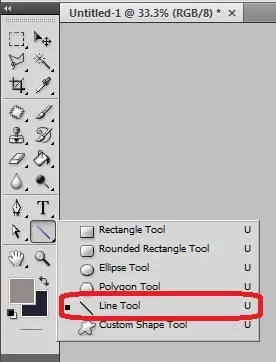
- Fare clic sulla freccia del menu a discesa per ottenere l'elenco delle proprietà della punta della freccia per la linea. Possiamo configurarli come richiesto in base alla richiesta. Assicurati che le proprietà della linea siano configurate prima di disegnare perché la prima volta che fai bene è più preciso che alternare il design usando altri strumenti.
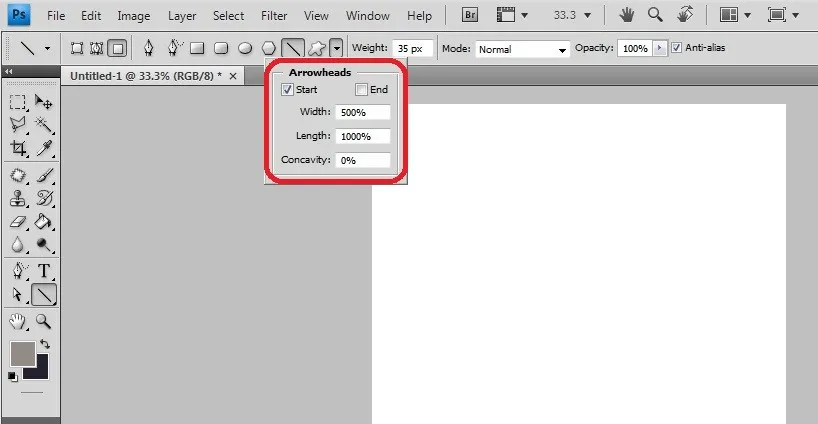
- Abbiamo la linea corretta, è possibile eseguire la configurazione dei pixel di peso secondo il conteggio dei pixel. Siamo in grado di impostare le modalità della linea secondo necessità, utilizzare l'opacità se necessario e attivare l'anti-alias per evitare problemi di sfocatura dei pixel della linea ai confini della creazione di una linea con la qualità del lavoro arricchita.

- Proviamo la linea usando il tasto Maiusc senza frecce, inizio e fine trascinando il cursore del mouse dall'inizio verso i punti finali per disegnare una linea retta. Utilizzando le linee rette di spostamento è possibile tracciare uno spostamento dell'angolo di 45 gradi verso qualsiasi lato dell'area di lavoro.
- Il disegno a mano libera può anche essere fatto senza usare il tasto Maiusc, il che porta a un cambiamento nella pixilation che non è raccomandato da molti utenti professionali di Photoshop.
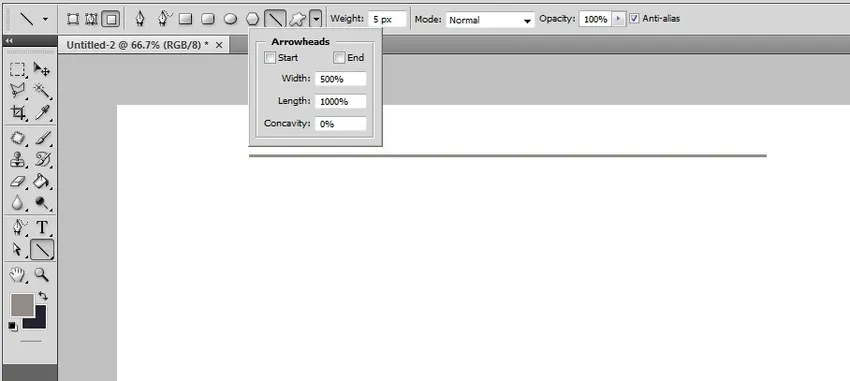
- Allineare con una punta di freccia all'inizio con la larghezza, la lunghezza e la concavità richieste. Possiamo vedere che l'inizio della freccia è attivo.

- La linea è tracciata con entrambe le direzioni delle frecce che possiamo vedere sia l'inizio che la fine sono attive prima di tracciare la linea. Allo stesso modo, possiamo disattivare la punta della freccia iniziale e disegnare solo la punta della freccia finale sulla linea.

- Vengono tracciate linee diverse utilizzando una percentuale diversa di concavità.

- L'attivazione dell'anti-alias aiuta a evitare la pixilazione della linea ai bordi della linea.

- L'opacità delle linee disegnate può essere impostata per i limiti di riferimento.

- Le modalità aiutano a ottenere linee continue, a cancellare i dati nella forma della linea, ecc.
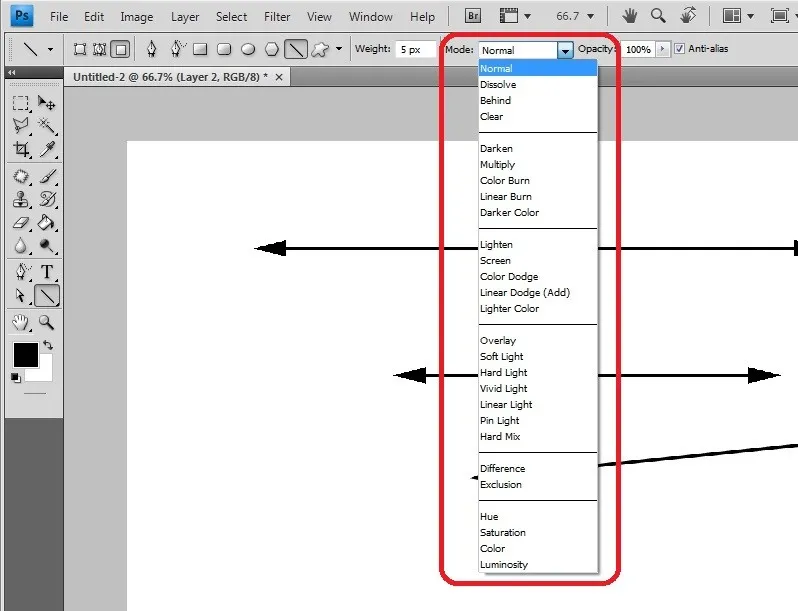
- Lo spessore della linea non è altro che l'occupazione del numero di pixel della linea mentre si disegna nell'area di lavoro.

Conclusione
Lo strumento di linea in Photoshop è molto efficace in uso da molte esigenze professionali come la produzione di giornali, la trama di giochi e personaggi in VFX, e molte altre esigenze di progetto possono essere soddisfatte dallo strumento di linea con buona qualità. La pratica è anche molto necessaria per tutti i professionisti di Photoshop, questo aiuterà gli utenti a sapere come usare lo strumento Linea in Photoshop provando diverse proprietà e cambiamenti di attribuzione della linea. Fare cose interessanti e portare l'immaginazione alla realtà può essere fatto solo da un artista che usa Photoshop e i suoi strumenti. Usa lo strumento linea ed esplora la tua esperienza nel realizzare i migliori risultati visivi.
Articoli consigliati
Questa è stata una guida allo strumento Linea in Photoshop. Qui discutiamo come utilizzare lo strumento linea in Photoshop con i passaggi e gli screenshot corretti. Puoi anche dare un'occhiata ai seguenti articoli per saperne di più -
- Comandi Adobe Photoshop
- Strumenti di prototipazione per designer
- Progettazione di software 3D
- Carriera in Photoshop